Während der Prüfphase eines Projekts sind Änderungen meistens sowohl im Modell als auch in den Zeichnungen erforderlich. Sie können die Änderungen in Zeichnungen automatisch verfolgen.
Da die Zeichnungen mit dem 3D-Modell verknüpft sind, werden die Revisionsdaten direkt über die DWG-Datei des Modells gesteuert. Während die Zeichnung aktualisiert wird, werden die Änderungen automatisch in der dazugehörigen Revisionstabelle aufgelistet.
Die veralteten Zeichnungen können automatisch entsprechend dem Modell aktualisiert werden.
Die Revisionstabelle wird automatisch mit der Liste der Revisionsanmerkungen für alle im Modell vorgenommenen Änderungen aktualisiert.
Revisionstabelle verwenden
In allen Prototypen sind bereits Revisionstabellen enthalten, Sie können jedoch andere manuell hinzufügen, indem Sie in einer Zeichnung zwei diagonal gegenüber liegende Punkte eines Rechtecks definieren. Alle Informationen zu den hier hinzugefügten Revisionen werden in der Zeichnung gespeichert und im Dokumentenmanager angezeigt.
- Die Revisionstabelle wird automatisch aktualisiert.
- Die Revisionstabelle enthält wichtige Informationen zum Verfolgen von Änderungen während des Projekts:
| Spalte | Beschreibung |
|---|---|
| Index | Ein Buchstabe oder eine Zahl als Kennzeichen für die Revisionsebene. |
| Autor und Datum | Der Name des Autors, der an dem Modell gearbeitet hat, und die Zeit, die er mit der Bearbeitung des Modells verbracht hat. |
| Beschreibung | Die Beschreibung aller in einer Revisionsebene vorgenommenen Änderungen. |
| Rev Details | In manchen Revisionstabellen ist eventuell die Spalte Rev Details enthalten. Advance Steel füllt diese Spalte automatisch mit einer allgemeinen Beschreibung der Änderungen in der Zeichnung aus. |
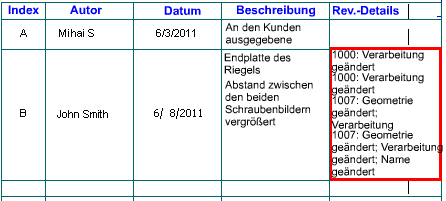
Verlauf und Sicherungskopien beibehalten
Vor der Vergabe der Revisionseinträge werden automatische Sicherungskopien der Dateien erstellt, um Fehler zu vermeiden, die durch mehrere zusammengehörige Revisionen entstehen. Die aktualisierten DWG-Detaildateien werden automatisch mit einem Revisionsbuchstaben im Namen gespeichert; alle vorherigen Versionen werden im Ordner für die Sicherungskopien abgelegt.
Der Ordner für die Sicherungskopien kann automatisch im selben Ordner wie das Originaldokument oder an einem anderen, eigens angegebenen Speicherort erstellt werden.
Revisionssystem in Zeichnungen
Wenn Sie die Option Aktualisieren + Indexvergabe zum Aktualisieren von Zeichnungen auswählen, wird die Revision in der Zeichnung wie folgt verzeichnet:
- Der Revisionstabelle wird eine Anmerkung hinzugefügt, die die im Dialogfeld Revisionseintrag eingegebenen Informationen enthält.
- Die Hauptrevision im Plankopf wird aktualisiert.
- Etwaige bereits vorhandene Revisionswolken werden gelöscht.
- Um geänderte Bemaßungen oder Beschriftungen werden Revisionswolken gezeichnet.
- Um geänderte Teile oder Bearbeitungen werden Revisionswolken gezeichnet.
- Neben den Revisionswolken werden Indexmarkierungen eingefügt.
Die Verwendung von Revisionswolken wird durch eine Reihe von Optionen in den Advance Steel Management Tools gesteuert. Die genauen Ergebnisse sind von diesen Einstellungen abhängig. Die Vorgabeoptionen sind je nach Installation unterschiedlich.
Revisionstabelle hinzufügen
Mithilfe dieses Werkzeugs können Sie manuell eine Revisionstabelle erstellen, indem Sie zwei diagonal gegenüber liegende Punkte in einer Zeichnung festlegen. Alle Informationen zu den hier hinzugefügten Revisionen werden in der Zeichnung gespeichert und im Dokumentenmanager angezeigt.
Zugriff auf den Befehl
Klicken Sie auf der Registerkarte Beschriftungen und Bemaßungen  Gruppe Verwaltung auf
Gruppe Verwaltung auf  (Revisionstabelle).
(Revisionstabelle).
Befehlszeile: _AstM4CommDetRevisionTable
- Öffnen Sie die Detailzeichnung, in der Sie eine Revisionstabelle hinzufügen möchten.
- Klicken Sie auf der Registerkarte Beschriftungen und Bemaßungen
 Gruppe Verwaltung auf
Gruppe Verwaltung auf  (Revisionstabelle).
(Revisionstabelle).
- Wählen Sie die linke untere Ecke der Tabelle aus.
- Wählen Sie die rechte obere Ecke der Tabelle aus.
- Nehmen Sie im Dialogfeld Revisionskontrolle die benötigten Einstellungen vor.
Revisionen zu einer Revisionstabelle hinzufügen
Mit diesem Werkzeug können Sie eine neue Revision innerhalb einer Revisionstabelle hinzufügen. Dieser Vorgang läuft ähnlich ab wie das Hinzufügen einer neuen Revision zu einer ausgewählten Zeichnung im Dokumentenmanager.
Zugriff auf den Befehl
Klicken Sie auf der Registerkarte Beschriftungen und Bemaßungen  Gruppe Verwaltung auf
Gruppe Verwaltung auf  (Revisionsmarkierung).
(Revisionsmarkierung).
Klicken Sie im Fenster Dokumentenmanager auf die Schaltfläche Revision aktualisieren.
Befehlszeile: _AstM4CommDetailRevision
- Öffnen Sie das Detail, für das Sie eine Revisionsmarkierung hinzufügen möchten.
Anmerkung: Speichern Sie die Zeichnung, bevor Sie die Revision hinzufügen.
- Klicken Sie auf der Registerkarte Beschriftungen und Bemaßungen
 Gruppe Verwaltung auf
Gruppe Verwaltung auf  (Revisionsmarkierung).
(Revisionsmarkierung).
- Klicken Sie im Dialogfeld Revisionsmarkierung hinzufügen auf der Registerkarte Revisionen auf Hinzufügen.
- Geben Sie im Dialogfeld Revisionsmarkierung die benötigten Informationen ein.
- Klicken Sie auf OK, um das Dialogfeld zu schließen.
Die neue Revision wird der Revisionsliste hinzugefügt.
- Klicken Sie auf OK.
- Die aktuelle Datei wird geschlossen und die Datei mit der aktualisierten Revisionstabelle wird geöffnet.